وها هو الايفون يرحب بك في ثوبه الجديد 
( الصور في هذا الجزء منقولة
من هنا ، لأني نسيت أحفظها )
[IMG]http://cdn.iphoneism.com/wp-*******/uploads/2011/06/ios5-1-333x500.jpg[/IMG]
إختر اللغة
[IMG]http://cdn.iphoneism.com/wp-*******/uploads/2011/06/ios5-17-333x500.jpg[/IMG]
إختر الدولة
[IMG]http://cdn.iphoneism.com/wp-*******/uploads/2011/06/ios5-2-333x500.jpg[/IMG]
قم بإختيار شبكة الواي فاي
[IMG]http://cdn.iphoneism.com/wp-*******/uploads/2011/06/ios5-5-333x500.jpg[/IMG]
خطوة إستعادة الباك أب ، مهمة لإرجاع البيانات
( ستجد الايتونز جاهزاً بعرض آخر باك اب ، لتأمره طال عمرك باستعادته 
)
[IMG]http://cdn.iphoneism.com/wp-*******/uploads/2011/06/ios5-6-333x500.jpg[/IMG]
هنا الخطر ، والسبب الرئيسي اللي جعلني أكتب الشرح .
( إختر تجاوز ، skip ، سنقوم بإنشاء حساب جديد بعد قليل )
[IMG]http://cdn.iphoneism.com/wp-*******/uploads/2011/06/ios5-4-333x500.jpg[/IMG]
هذا سؤال إن أحببت أن يقوم الايفون بإرسال تشخيصات حول أداء الآيفون أم لا ..
( ويمكنك التعديل على إختيارك في وقت لاحق )
[IMG]http://cdn.iphoneism.com/wp-*******/uploads/2011/06/ios5-8-333x500.jpg[/IMG]
يشكرك ، أم تشكره ؟

[IMG]http://cdn.iphoneism.com/wp-*******/uploads/2011/06/ios5-9-333x500.jpg[/IMG]
مبروك ،
بقي إعداد الاي كلاود
- إذهب إلى الإعدادات .
- iCloud
وأنشئ حساب جديد ... ( الحصول على Apple ID مجاني )

إتبع التعليمات ،،،

عد مرة أخرى الى الإعدادات - store

تأكد من أن حساب الستور هو حسابك السابق ، أو قم بتسجل خروج ، وتسجيل دخول .
بمعنى أن يصبح لديك حسابين :
١ - حساب الاي كلاود الجديد ، وهو مخصص للاي كلاود وخاص بك فقط .
٢ - حساب الاي تونز القديم ، الذي تقوم بتزيل التطبيقات منه ، ويمكنك إعطاءه من تثق به
__________________________________________________ _
__________________________________________________ _
Let's Talk iOS 5
جولة بسيطة في رحاب التحديث الجديد  مركز التنبيهات
مركز التنبيهات
قم بالسحب من أعلى إلى أسفل
لوحة فيها التنبيهات بالإضافة الى ويدجت الطقس والاسهم ، يمكنك إلغاءها إذا أردت

الإعدادات > الإشعارات

يمكنك التعديل في طريقة عرض إشعارات البرنامج الواحد

( الملاحظ أنه لا يمكنك إغلاق الإشعارات بشكل كامل كالإصدارات السابقة )
iCloud
يقوم بتخزين كل شيء في السحاب ، عند إستخدام نفس الحساب على أجهزتك يقوم بمزامنة الأسماء والتقويمات ... الخ ، بينهما بسرعة وبشكل تلقائي .
يعطيك الاي كلاود ٥ جيجا بايت مساحة مجانية للبريد والتخزين .
لذلك لا أنصح أن بالنسخ الاحتياطي عليه لأنه يستهك أكثر من ضعف المساحة !
عموماً ، إن أحببت زيادة المساحة ، فهذه الأسعار
 تدفق الصور
تدفق الصور
واحدة من خدمات الاي كلاود ، تفعيلها إختياري كبقية الخدمات
تقوم برفع أي صورة تلقطها إلى السحاب ، ومنه إلى جميع الأجهزة اللي تملكها بشكل سريع وتلقائي
- لا تستهلك الصور شيئاً من مساحة التخزين ، لذلك هي مستثناه ..
- الصور تخزن في السحاب مدة ٣٠ يوم ولا يمكنك حذفها بنفسك .
- إذا أرد حفظ أحد الصور من السحاب إلى جهازك ، فالطريقة بسيطة .

حدد الصور ، واختر حفظ
iMessage
خدمة رسائل مجانية بين ( ايفون - ايبود تتش - ايباد )
تستخدم رقم جوالك في الايفون والبريد الالكتروني في الايباد والايبود تتش

يمكنك أيضاً إضافة أكثر من وسيلة للتواصل ! ،،
لا تريد إعطاء رقم هاتفك لأحد ؟ لا بأس ، أضف بريدك الإلكتروني

رسائل الاي مسج تتميز باللون الأزرق

رسائل الـSMS باللون الأخضر
 الكاميرا
الكاميرا
بالضغط مرتين على زر الهوم في وضع القفل ، يظهر زر إختصار للكاميرا

- التكبير باصبعين .
- التصوير بزر رفع الصوت .
السحب لليسار يظهر آخر الصور الملتقطة في جلسة التصوير

أو عرض القائمة كاملة

( لاحظ أنه لا يعرض جميع الصور ، بل الملتقطة فقط تلك الجلسة )
التزامن اللاسلكي مع الآي تونز
لا حاجة لتوصيل الايفون بالكمبيوتر إذا أردت التزامن

لكن قم بضبط الإعدادات في برنامج اي تونز أولاً

( ضع علامة صح أمام Sync with this iPhone over Wi-Fi )
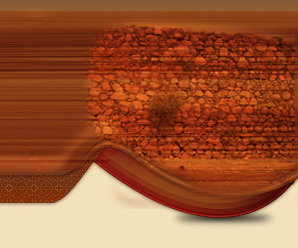

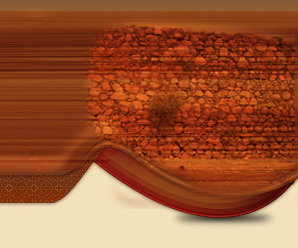

 المواضيع المتشابهه
المواضيع المتشابهه